Gehören Sie zu den iPhone-Nutzern, die sich über den Benachrichtigungston beschweren? Benachrichtigungen sind so wichtig, weil sie uns helfen, den Überblick zu behalten. Darüber hinaus ist der Ton einer Benachrichtigung eine großartige Möglichkeit, unsere Aufmerksamkeit zu erregen und uns mitzuteilen, dass etwas unsere sofortige Aufmerksamkeit erfordert. Es kann mehrere Gründe geben, warum Ihr Benachrichtigungston nicht funktioniert. Eine häufige Ursache ist, dass sich Ihr Telefon im lautlosen Modus befindet, die Lautstärke heruntergedreht ist oder die Benachrichtigungseinstellungen für die von Ihnen verwendete App möglicherweise nicht richtig konfiguriert sind. In diesem Artikel untersuchen wir das Problem, dass der iPhone-Benachrichtigungston nicht funktioniert, und bieten mögliche Lösungen für diejenigen, bei denen das gleiche Problem auftritt. Unabhängig davon, ob Sie ein iPhone beruflich oder privat nutzen, ist es wichtig, über ein zuverlässiges Benachrichtigungssystem zu verfügen. Beginnen wir also damit, herauszufinden, wie wir dieses Problem ein für alle Mal beheben können!
So beheben Sie Probleme mit dem iPhone-Benachrichtigungston
Sind Sie es leid, wichtige Benachrichtigungen auf Ihrem iPhone zu verpassen, weil der Ton nicht funktioniert? Du bist nicht allein. Einige iPhone-Benutzer haben die frustrierende Erfahrung gemacht, dass wichtige Benachrichtigungen aufgrund von Tonproblemen verpasst wurden. Aber keine Sorge; Es gibt verschiedene Methoden, mit denen Sie versuchen können, die Benachrichtigungstöne zu beheben, die auf dem iPhone nicht funktionieren.
Methode 1. Überprüfen Sie die Benachrichtigungseinstellungen
Der erste Schritt zur Behebung des Problems mit dem Methodenton auf Ihrem iPhone besteht darin, Ihre Benachrichtigungseinstellungen zu überprüfen. Stellen Sie sicher, dass jede Anwendung auf Ihrem Gerät Benachrichtigungstöne senden kann. Stellen Sie außerdem sicher, dass die „Sound“-Funktion jeder App aktiviert ist. Um dies zu überprüfen, befolgen Sie die nachstehende Anleitung.
Benutzerhandbuch:
- Suchen Sie auf Ihrem iPhone nach der Voranwendung „Einstellungen“ und tippen Sie darauf. Klicken Sie im Menü „Einstellungen“ auf die Registerkarte „Benachrichtigung“. Auf der Registerkarte „Benachrichtigung“ können Sie alle auf Ihrem iPhone installierten Anwendungen sehen.
- Besuchen Sie jede Anwendung, die Sie auf der Registerkarte „Benachrichtigung“ sehen, und stellen Sie sicher, dass „Benachrichtigung zulassen“ aktiviert ist. Überprüfen Sie außerdem, ob die Option „Sounds“ aktiviert ist.
- Versuchen Sie abschließend, eine bestimmte App wie Nachrichten zu verwenden. Schreiben Sie sich selbst eine Nachricht und prüfen Sie, ob die akustische Benachrichtigung funktioniert.
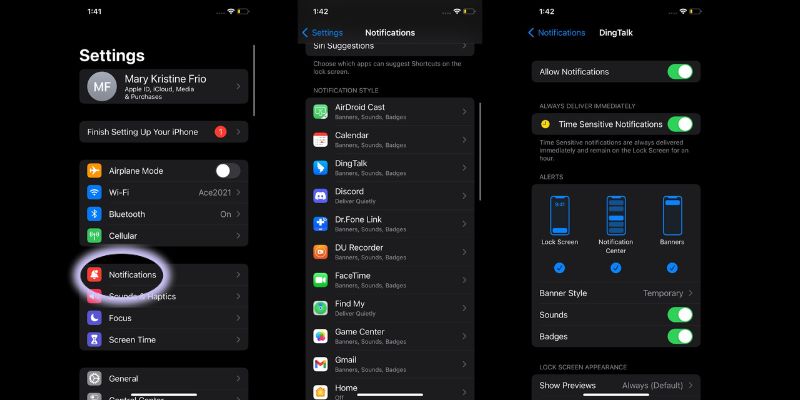
Methode 2. Deaktivieren Sie stille Benachrichtigungen
Eine weitere Möglichkeit, die Benachrichtigung „Kein Ton“ auf dem iPhone zu beheben, besteht darin, „Leise Benachrichtigungen“ zu deaktivieren. Einige Anwendungen bieten die Möglichkeit, Benachrichtigungstöne vollständig zu deaktivieren, insbesondere wenn Sie zu viele Benachrichtigungen von der jeweiligen Anwendung erhalten. Das bedeutet, dass Sie eine Benachrichtigung erhalten, aber keinen Ton hören. Sie können es jedoch wieder aktivieren, indem Sie die folgenden Schritte ausführen:
Benutzerhandbuch:
- Wischen Sie zunächst auf Ihrem Sperrbildschirm oder Startbildschirm auf der jeweiligen Benachrichtigung nach links und tippen Sie auf die Option „Verwalten“. Auf dem Bildschirm „Verwalten“ werden zwei Optionen angezeigt: „Prominente Zustellung“ und „Benachrichtigung zum Ausschalten“.
- Tippen Sie auf „Prominent liefern“, um die stillen Benachrichtigungen für diese App zu deaktivieren. Alternativ können Sie zur App „Einstellungen“ gehen und nach unten scrollen, um die spezifische Anwendung zu finden. Tippen Sie auf die Anwendung und aktivieren Sie die Option „Benachrichtigungen zulassen“.
- Testen Sie abschließend den Benachrichtigungston, indem Sie sich selbst eine Testbenachrichtigung senden oder die entsprechende App verwenden, um zu sehen, ob der Ton jetzt funktioniert.
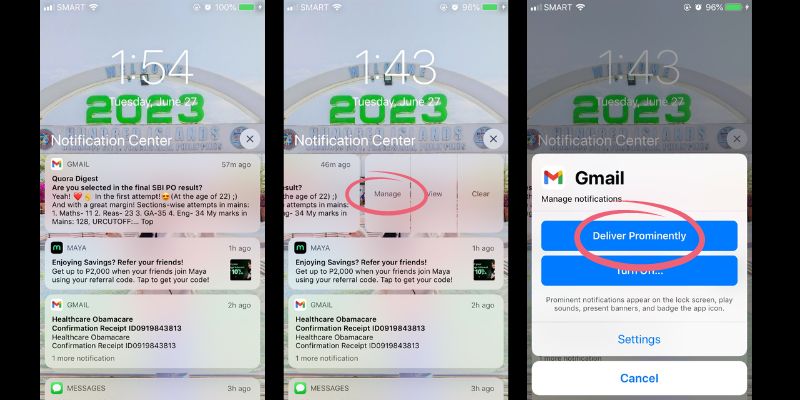
Methode 3. Aktivieren Sie den „Bitte nicht stören“-Modus
Wenn Ihr iPhone keine Benachrichtigungstöne von sich gibt, sollten Sie prüfen, ob sich das Gerät im „Bitte nicht stören“-Modus befindet. Diese Funktion schaltet alle eingehenden Anrufe, Benachrichtigungen und Alarme stumm, während das Gerät gesperrt ist oder verwendet wird. Sehen Sie sich die folgende Anleitung an, um sicherzustellen, dass diese Funktion deaktiviert ist.
Benutzerhandbuch:
- Um zu überprüfen, ob „Bitte nicht stören“ aktiviert ist, wischen Sie auf dem Bildschirm nach oben oder unten, um das Kontrollzentrum zu öffnen. Sie können im Kontrollzentrum sehen, ob das Halbmondsymbol hervorgehoben ist.
- Wenn es hervorgehoben ist, bedeutet dies, dass „Bitte nicht stören“ aktiviert ist. Um diese Funktion zu deaktivieren, tippen Sie im Kontrollzentrum auf das Halbmondsymbol, um sie auszuschalten.
- Andernfalls können Sie zur App „Einstellungen“ gehen und auf die Option „Nicht stören“ klicken. Von dort aus können Sie den Schalter „Manuell“ ausschalten, um den „Bitte nicht stören“-Modus zu deaktivieren.
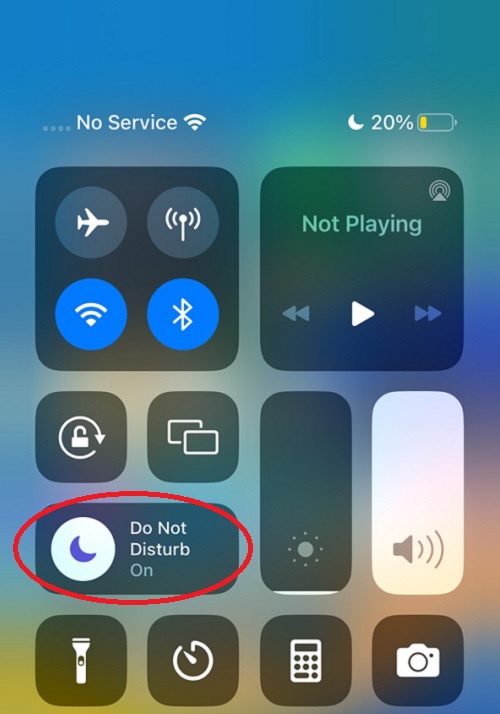
Methode 4. Überprüfen Sie die In-App-Benachrichtigungseinstellungen
Einige Anwendungen bieten die Möglichkeit, Einstellungen innerhalb der App anzupassen. Mit diesen Einstellungen können Sie die spezifischen Benachrichtigungseinstellungen für diese bestimmte App steuern. Wenn eine Anwendung keine Benachrichtigungstöne erzeugt, lohnt es sich, die In-App-Benachrichtigungseinstellungen zu überprüfen, um sicherzustellen, dass akustische Warnungen aktiviert sind.
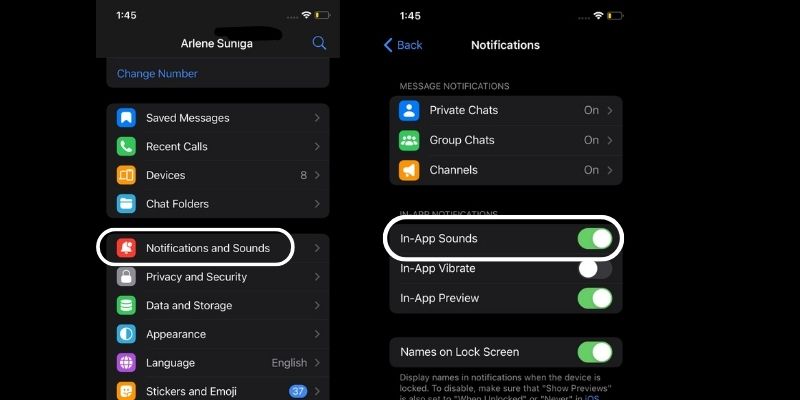
Methode 5. Überprüfen Sie die Warntöne
Warntöne sind die Töne Ihres Telefons, wenn Sie eine Benachrichtigung erhalten. Wenn Ihr iPhone beispielsweise keinen Alarmton hat oder auf „Keine“ eingestellt ist, hören Sie keinen Ton, wenn die Benachrichtigungen eingehen. Daher ist es wichtig, die Einstellungen für Alarmtöne auf Ihrem iPhone zu überprüfen, um sicherzustellen, dass ein Ton ausgewählt ist Benachrichtigung und beheben Sie, dass der Ton der iPhone-Textnachricht nicht funktioniert. Sehen Sie sich die Anleitung unten an:
Benutzerhandbuch:
- Gehen Sie in Ihrem Einstellungsmenü zur Registerkarte „Sound & Haptik“. Hier können Sie Optionen zu den Vibrationen und Geräuschen sehen.
- Scrollen Sie nach unten, bis Sie den Abschnitt „Ton- und Vibrationsmuster“ erreichen. Von dort aus können Sie die verschiedenen Alarmtöne für Benachrichtigungen wie neue Nachrichten, E-Mails oder eingehende Anrufe sehen.
- Besuchen Sie jede Benachrichtigungskategorie und stellen Sie sicher, dass für jede ein Ton ausgewählt und nicht auf „Keine“ eingestellt ist. Senden Sie abschließend eine Nachricht an Ihr iPhone und prüfen Sie, ob das Problem, dass der Textton auf dem iPhone nicht funktioniert, behoben ist.
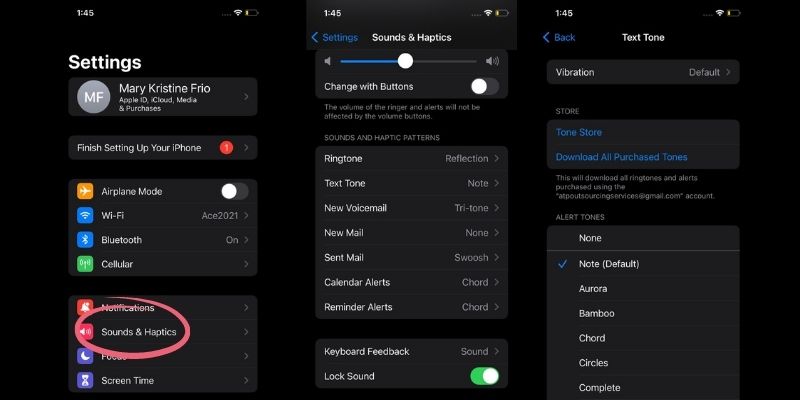
Methode 6. iOS-Version aktualisieren
Wenn Sie Probleme mit dem Benachrichtigungston Ihres iPhones haben, lohnt es sich, nach Updates für Ihr iOS-Betriebssystem zu suchen. Durch die Aktualisierung Ihrer iOS-Version können häufig Kompatibilitätsprobleme und Fehler behoben werden, die sich auf die Tonbenachrichtigungen Ihres iPhones auswirken. Hier ist eine Schritt-für-Schritt-Anleitung zum Aktualisieren der Software Ihres Telefons:
Benutzerhandbuch:
- Öffnen Sie die Einstellungen-App auf Ihrem iPhone. Tippen Sie auf „Allgemein“ und dann auf „Software-Update“. Wenn ein Update verfügbar ist, wird die Meldung „iOS [Versionsnummer] ist verfügbar“ angezeigt. Klicken Sie auf „Herunterladen und installieren“, um den Aktualisierungsvorgang zu starten.
- Wenn Sie aufgefordert werden, Ihren Passcode einzugeben, tun Sie dies. Lesen Sie die Allgemeinen Geschäftsbedingungen und stimmen Sie ihnen zu. Tippen Sie anschließend auf „Zustimmen“, um fortzufahren. Der Download des Updates beginnt und ein Fortschrittsbalken zeigt an, wie viel heruntergeladen wurde. Sobald der Vorgang abgeschlossen ist, wird Ihr iPhone automatisch neu gestartet, um das Update zu installieren.
- Während der Installation wird Ihr iPhone möglicherweise mehrmals neu gestartet, was normal ist. Sobald die Installation abgeschlossen ist, wird Ihr iPhone erneut gestartet und Sie werden aufgefordert, Ihren Passcode einzugeben. Nachdem Sie Ihren Passcode eingegeben haben, wird die Aktualisierung Ihres iPhones abgeschlossen und Sie sollten bereit sein! Überprüfen Sie nun Ihre Benachrichtigung, um zu sehen, ob sie jetzt einen Ton enthält.
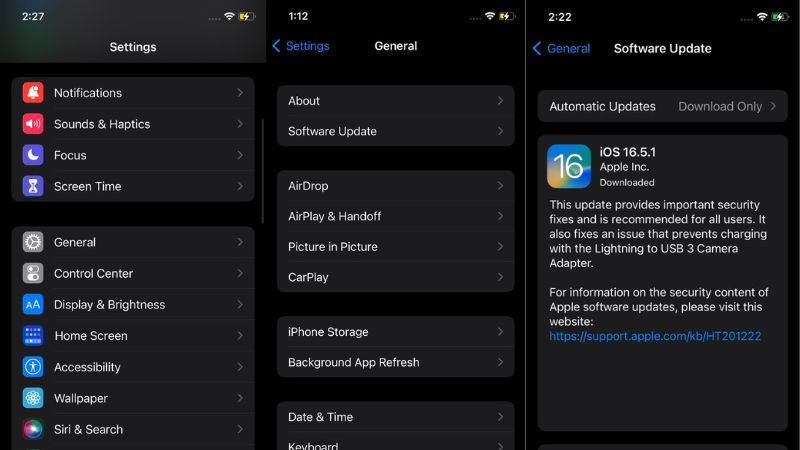
Der beste Weg, das Problem zu beheben
Nachdem Sie die grundlegenden Methoden zur Lösung des iPhone-Problems ohne Benachrichtigungston ausprobiert haben, es aber immer noch besteht, empfehlen wir Ihnen, Software von Drittanbietern zu verwenden, um Ihnen zu helfen, da auf Ihrem iPhone möglicherweise ein Softwarefehler auftritt. Eine sehr empfehlenswerte und angesagteste Software auf dem Markt ist die AceThinker iOS-Systemwiederherstellung. Es ist ein leistungsstarkes Tool, das bei der Behebung einer Reihe häufiger oder schwerwiegender iOS-Probleme helfen kann. Eines der frustrierendsten Probleme, auf die Benutzer stoßen können, besteht darin, dass ihre Benachrichtigungstöne nicht mehr funktionieren. Glücklicherweise verfügt dieses Tool über zwei Reparaturmodi, die Ihnen bei der Behebung dieses Problems helfen können. Der erste Modus ist der Standart Modus, was zur Behebung kleinerer Softwarefehler empfohlen wird. Wenn der Standardmodus das Problem nicht löst, können Sie es mit dem versuchen Erweiterter Modus, mit dem komplexere Softwareprobleme behoben werden sollen. Dieser Modus kann jedoch dazu führen, dass alle Ihre Daten auf Ihrem Gerät verschwinden. Aus diesem Grund wird empfohlen, ein Backup Ihres iPhones zu erstellen. Glücklicherweise bietet AceThinker iOS System Recovery eine Schritt-für-Schritt-Anleitung zur Lösung dieses Problems.
Probieren Sie es kostenlos aus
Free Download
Windows-8 / 10 / 11
Sicherer Download
Free Download
Mac OS 10.15, XNUMX, XNUMX, XNUMX
Sicherer Download
Schritt 1 Installieren Sie die Software auf Ihrem PC
Klicken Sie zunächst oben auf eine beliebige Download-Schaltfläche, um die Software herunterzuladen. Als nächstes installieren Sie es, indem Sie alle Eingabeaufforderungen auf Ihrem Bildschirm befolgen. Schließen Sie dann Ihr iPhone an Ihren Computer an und öffnen Sie die Software. Von dort aus müssen Sie die Option „iOS-Systemwiederherstellung“ auswählen und auf „Start“ klicken.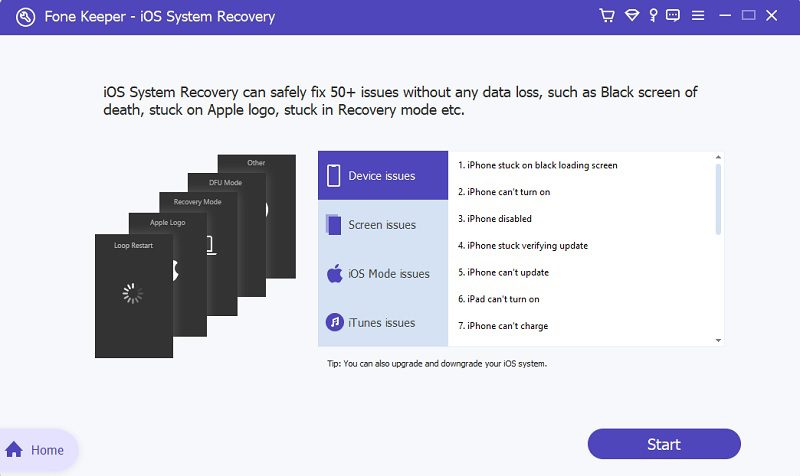
Schritt 2 Laden Sie eine Firmware herunter
Sobald die Software Ihr Gerät erkannt hat, klicken Sie unten auf die Schaltfläche „Reparieren“ und Sie werden aufgefordert, einen Reparaturmodus auszuwählen. Tippen Sie anschließend auf die Schaltfläche „Bestätigen“. Das Tool stellt die Firmware bereit. Laden Sie dann die neueste Firmware herunter, indem Sie auf die Download-Schaltfläche daneben klicken. Dieser Schritt ist wichtig, um sicherzustellen, dass Ihr Telefon mit der neuesten iOS-Version läuft und mögliche Fehler oder Probleme behoben werden.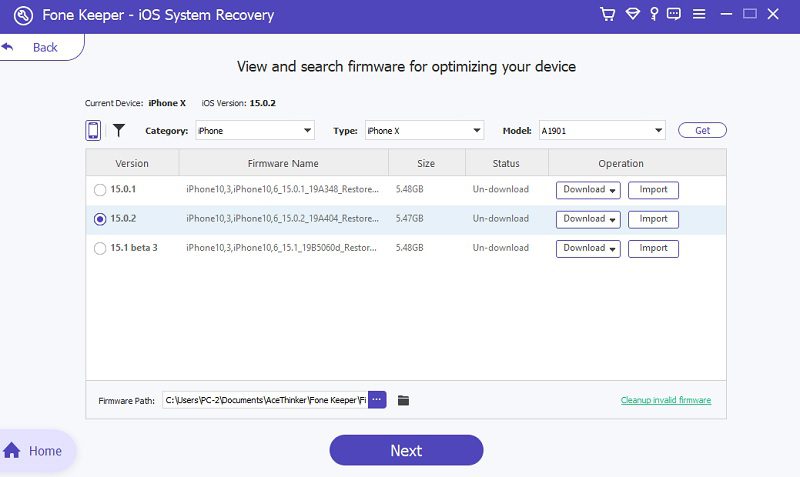
Schritt 3 Endgültiger Prozess
Nachdem die Firmware heruntergeladen wurde, beginnt AceThinker iOS System Recovery mit der Reparatur Ihres Geräts. Dieser Vorgang kann mehrere Minuten dauern und Ihr iPhone wird während des Vorgangs möglicherweise mehrmals neu gestartet. Sobald der Reparaturvorgang abgeschlossen ist, sollte Ihr iPhone wieder normal funktionieren und Ihre Benachrichtigung sollte wieder funktionieren.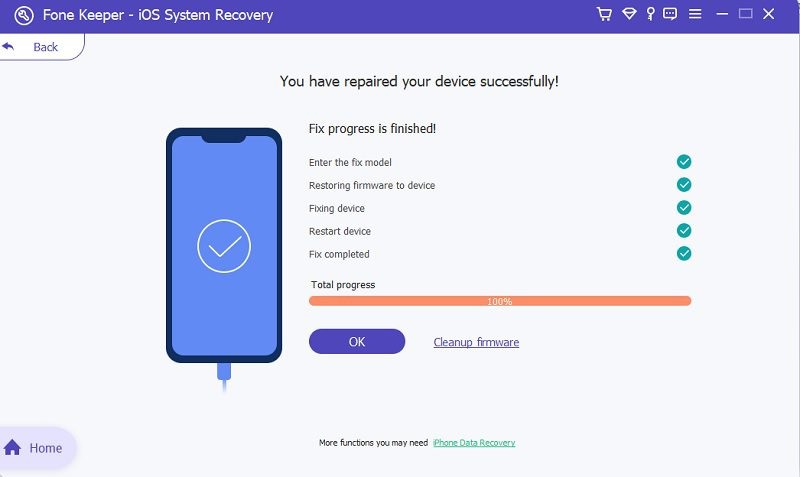
Zusammenfassung
In diesem Artikel wurden die Schritte zum Beheben des Problems beschrieben, dass der iPhone-Benachrichtigungston nicht funktioniert. Zuerst haben wir die Benachrichtigungseinstellungen überprüft und sichergestellt, dass „Benachrichtigung zulassen“ aktiviert ist. Wir haben außerdem sichergestellt, dass der Modus „Bitte nicht stören“ ausgeschaltet ist und dass der Warnton nicht auf „Keine“ eingestellt ist. Wenn das Problem jedoch weiterhin besteht, kann Ihnen die Verwendung von AceThinker iOS System Recovery bei der Lösung des Problems helfen. Es ist wichtig, sich an die Bedeutung von Benachrichtigungen zu erinnern und daran, wie sie uns auf dem Laufenden halten und mit der Welt um uns herum in Verbindung bleiben. Es ist außerdem wichtig, Ihr iPhone auf dem neuesten Stand zu halten, um sicherzustellen, dass es reibungslos und effizient funktioniert.
